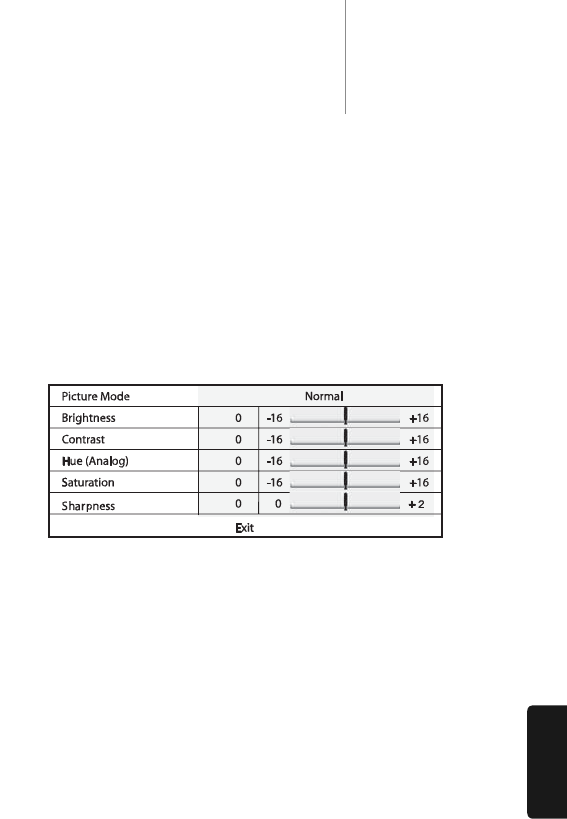63
650BDazur
NEDERLANDS
5. DNS 1
Het IP-adres van de eerste (primaire) DNS- (Domain Name System) server.
DNS is de functie die het door mensen leesbare adres vertaalt naar een
numeriek IP-adres. Wanneer de
“IP-configuratie” is ingesteld als “Auto
(DHCP)
”, wordt de hier weergegeven waarde verkregen via DHCP en kan
deze niet worden gewijzigd.
6. DNS 2
Het IP-adres van de tweede (secundaire) DNS-server. Wanneer de “IP-
configuratie
” is ingesteld als “Auto (DHCP)”, wordt de hier weergegeven
waarde verkregen via DHCP en kan deze niet worden gewijzigd.
7. Bd-live netwerktoegang
Regelt de bd-live netwerktoegang. De beschikbare opties zijn:
Aan – Bd-live netwerktoegang toegestaan.
Beperkt – Bd-live netwerktoegang alleen toegestaan voor inhoud met een
geldig eigenaarscertificaat. Internettoegang is niet mogelijk als de bd-live
inhoud niet is voorzien van een eigenaarscertificaat. Deze optie waarborgt
dat u alleen toegang krijgt tot authentieke inhoud. Uw toegang tot kleinere,
onafhankelijke inhoudproviders kan hierdoor echter worden geblokkeerd.
Uit – Bd-live netwerktoegang niet toegestaan.
8. Verbindingstest
De internetaansluiting testen. Het is aan te bevelen, de verbinding te testen
wanneer u voor de eerste keer de speler met het internet verbindt, of
wanneer de
“IP-configuratie” en andere netwerkparameters zijn gewijzigd.
9. Mac-adres
Dit alleen-lezenveld geeft het mac- (Media Access Control) adres van de
speler weer. Elke speler heeft een uniek mac-adres. Dit wordt gebruikt door
netwerkapparaten (bijv. router of pc) binnen hetzelfde netwerk, voor
identificatie- en communicatiedoeleinden.
Beeld instellen
“Beeld instellen” is een apart hoofdstuk binnen het video-instelmenu. Hier
kunt u veel beeldbesturingsparameters exact afstellen om een optimale
beeldkwaliteit en daarmee het beste visuele resultaat te krijgen. Druk om
“Beeld instellen” te gebruiken op de toets INSTELLINGEN van de
afstandsbediening om het menu Instellingen van de speler te openen en
selecteer dan
“Video instellen” – “Beeld instellen”. Het menu Instellingen
wordt dan vervangen door het menu Beeld instellen:
Selecteer met de toetsen een instelparameter en wijzig dan met de
toetsen de waarde.
Om het instellen van de parameters te vergemakkelijken, geeft het menu
“Beeld instellen” zodra u op de toetsen drukt een klein venster met
alleen de betreffende parameter weer. Dit kleine menuvenster wordt
onderin het scherm weergegeven.
U kunt de bestaande parameter wijzigen met de toetsen . Druk op
om een andere parameter te selecteren. Druk op de toets Enter om
terug te gaan naar het grote menuvenster “Beeld instellen”.
Selecteer
“Sluiten” of druk op de Return-toets als u het menu “Beeld
instellen” wilt verlaten en terugkeren naar het menu Instellingen.
U kunt de volgende parameters wijzigen:
Helderheid– De helderheid (zwartniveau) van de videouitvoer aanpassen.
Contrast – Het contrast (witniveau) van de videouitvoer aanpassen.
Opmerking: Voor een hoogwaardige videouitvoer moeten helderheid en
contrast goed zijn ingesteld Indien het zwart- en witniveau niet goed zijn
ingesteld, kunnen uw beelden er overbelicht uitzien of kunnen bij donkere
scènes details in de schaduwpartijen verloren gaan. TV-toestellen hebben
een instelmogelijkheid voor helderheid (zwartniveau) en contrast
(witniveau), maar het kan nodig zijn de instellingen van zowel speler als tv
bij te stellen om een optimaal resultaat te bereiken. Stel eerst de
beeldinstellingen van de tv bij tot u het beste beeldresultaat bereikt.
Probeer daarna of u met de instellingen van de speler het beeldresultaat
nog kunt verbeteren.
Kleurtoon – De kleurtoon van de videouitvoer aanpassen. Dit geldt alleen
voor analoge videouitvoer (component of composite).
Verzadiging – De verzadiging (kleurintensiteit) van de videouitvoer
aanpassen.
Scherpte – De scherpte van de videouitvoer aanpassen.